以个人用户身份更改工作空间
什么是 Desktop Connector 工作空间?
Desktop Connector 中的工作空间定义为硬盘驱动器上的物理位置,您的项目先存储在此处,然后在 Autodesk Docs、Drive 或 Fusion 连接器中同步到云。
安装 Desktop Connector 后,本地工作空间(缓存)将位于 C:\Users\<username>\DC。云项目文件夹和文件结构将复制到数据源的相关连接器中。
- 在
DC文件夹中,您现在将找到您有权访问的每个连接器的文件夹。
Docs、Fusion 和 Drive 连接器的默认路径为:
- Autodesk Docs 工作空间为:
C:\Users\<用户名>\DC\ACCDocs\ - Autodesk Drive 工作空间为:
C:\Users\<用户名>\DC\Drive\ - Autodesk Fusion 工作空间为:
C:\Users\<用户名>\DC\Fusion\
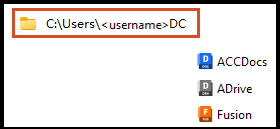
更改工作空间的要求
Desktop Connector 支持将工作空间从默认位置更改为本地驱动器上的新位置的功能。此功能可能会很有用,因为它允许将缓存文件的存储位置从 C:\ 驱动器更改为其他永久驱动器。更改工作空间的功能可让您更有效地利用本地存储卷。
- 在安装新版本之前,请咨询 BIM 或 CAD 管理员。
- Desktop Connector 不会移植或清理旧工作空间位置的任何数据。
若要将工作空间更改为硬盘驱动器上的其他物理位置,您必须遵循以下要求:
Desktop Connector 必须具有对该文件夹(目录)的读/写访问权限。
该文件夹(目录)必须位于永久本地存储驱动器上。
Desktop Connector 必须处于联机状态(不在“脱机工作”模式下)。
Desktop Connector 不得有任何仍在处理的操作。
目标文件夹(目录)必须为空,您才能更改工作空间。未能选择空文件夹将导致出现以下对话框。

如果不满足这些条件,Desktop Connector 将继续使用旧工作空间。若要进行切换,请解决问题并重新启动 Desktop Connector。
发起工作空间更改
单击 Desktop Connector 托盘图标
 以打开主屏幕。
以打开主屏幕。单击齿轮图标
 ,然后从菜单中选择“帮助”>“更改工作空间”。
,然后从菜单中选择“帮助”>“更改工作空间”。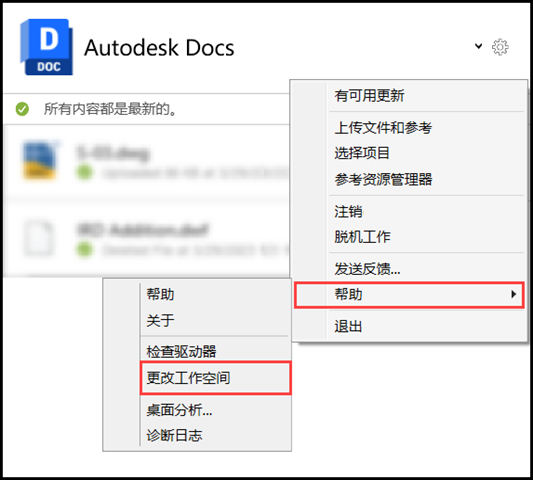
如果您尚未取消选择项目,将收到以下警告。
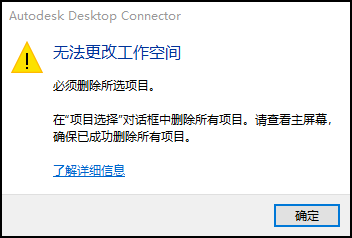
取消选择项目,然后继续执行第 4 步,并继续执行“更改工作空间”过程。
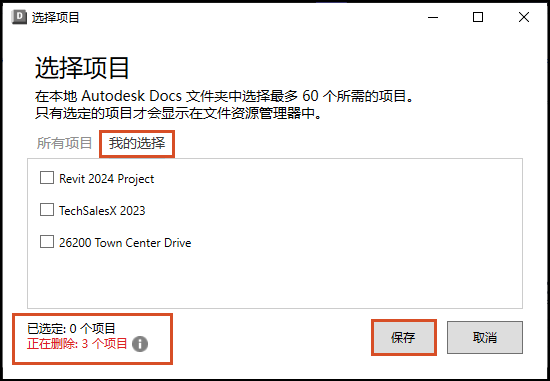
根据更改工作空间的要求选择新的工作空间位置,随后将显示一个对话框,让您确认工作空间位置已更改。
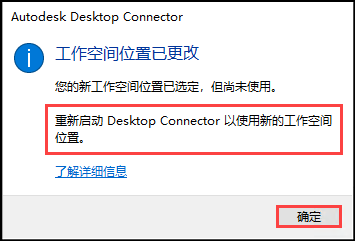
重新启动 Desktop Connector。
重新启动后,Desktop Connector 将在使用新工作空间之前验证是否满足更改工作空间的要求。
folder 被删除),则 Desktop Connector 将无法启动。若要解决此问题,需要重新创建该目录的路径,以使 Desktop Connector 成功启动。管理员已设置工作空间时的预期体验
- 有关用户预期体验的其他信息,请参见个人用户体验和疑难解答
- 某些关键更改可能会影响已安装某个 Desktop Connector 版本的用户,这些更改位于管理员更改工作空间中。
视频教程
以下视频 ![]() 提供了有关如何以个人用户身份在 Desktop Connector 中更改工作空间的全面指导。但是,请记住,本页面中可能包含视频中未介绍的其他信息,因此请花些时间查看包含的所有内容。
提供了有关如何以个人用户身份在 Desktop Connector 中更改工作空间的全面指导。但是,请记住,本页面中可能包含视频中未介绍的其他信息,因此请花些时间查看包含的所有内容。
相关概念:
- 请参见 Docs-Manage 项目,了解有关在 Desktop Connector 中选择和取消选择项目的详细信息。
- 有关以管理员身份更改工作空间的信息,请参见管理员更改工作空间手册。